佐々木康弘です。
啓蟄だというのに、大雪です。
これじゃ虫も寒くて土の中から出てこられませんね。
私も布団からなかなかでられなくって....
さて、久しぶりにExcelネタを書きます。
「オートシェイプにセルの値を表示させるにはどうすればいいのでしょうか?」
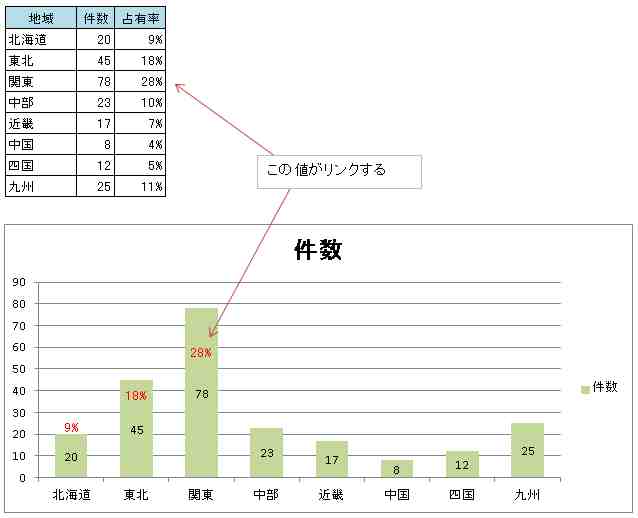
こんな感じで、通常のグラフや図形で表示できない値を書くのです。
単純にオートシェイプにテキストを書けばよいのですが、それだとセルの値が変わった時に、手作業でテキストを書き直さないといけませんよね。
でも、セルの値を表示させれば、自動的に変わってくれます。 これは便利!!!
では早速やりかたです。
▼操作手順
オートシェイプを選択
↓
数式バーに「=」を入力
↓
参照したいワークシート上のセルをクリック後、[Enter]キーを押す
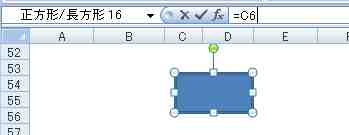 上記の操作をすれば、オートシェイプからセル参照ができます。
上記の操作をすれば、オートシェイプからセル参照ができます。
セルに入力されたデータをオートシェイプに表示することができるようになります。
セルをクリックするのではなく、オートシェイプが選択された状態で数式バーに「=a1」といった入力をしてもOKです。
お試しください。
